
苹果手机怎么设置信息来了不显示内容 如何设置iPhone手机收到短信不显示信息
发布时间:2023-11-18 12:39:42 来源:锐得游戏网
苹果手机怎么设置信息来了不显示内容,在日常生活中,苹果手机已经成为了我们不可或缺的一部分,有时候我们会遇到一些让人头疼的问题,比如当我们收到短信时,手机却无法显示具体的内容。这给我们带来了诸多不便和困扰。如何才能解决这个问题呢?本文将为大家介绍一些关于苹果手机如何设置,以便收到短信时不再出现信息不显示的情况。让我们一起来了解一下吧!
如何设置iPhone手机收到短信不显示信息
步骤如下:
1.搜索苹果手机进入系统后,在手机中点击设置图标进入。
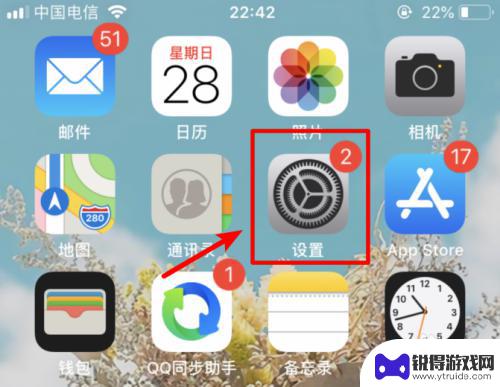
2.进入手机设置列表后下滑,找到通知的选项进入。
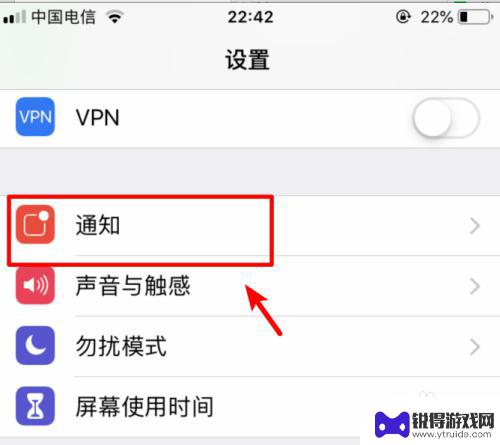
3.在通知选项内,我们向下滑动,选择信息的选项。
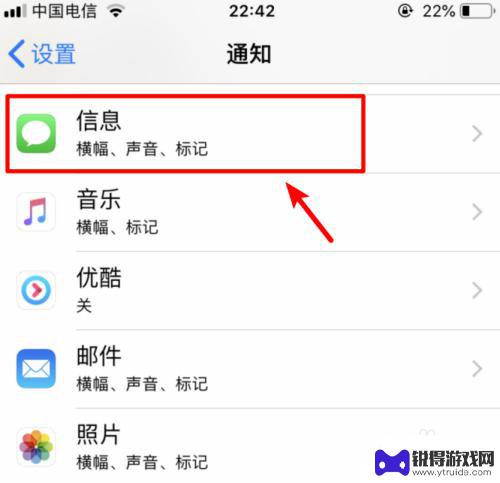
4.进入信息的通知管理界面,选择下方的显示预览的选项。
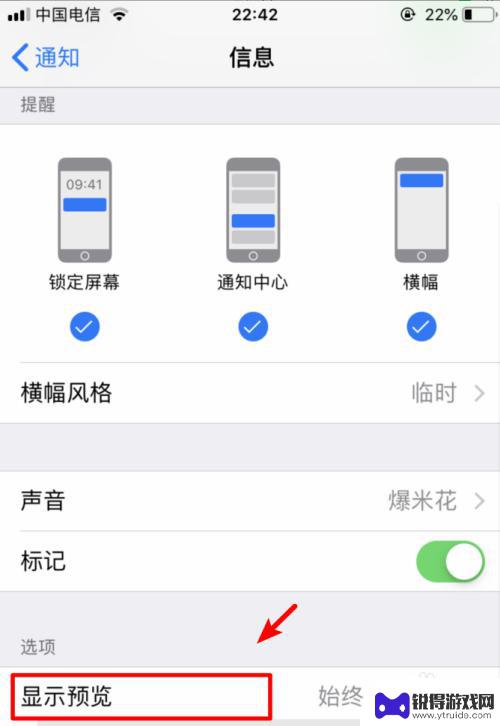
5.进入显示预览后可以看到,默认选择的是始终的选项。我们点击下方选择为从不。
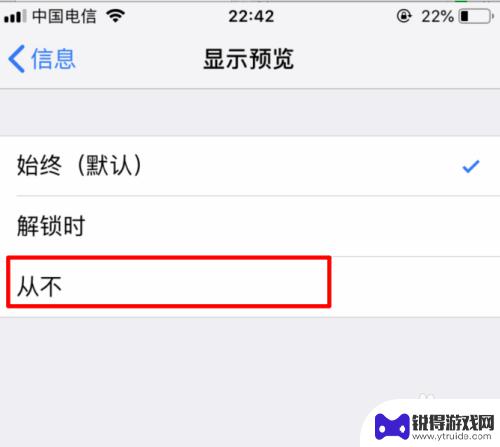
6.勾选从不后,当收到短信时就不会显示预览信息。
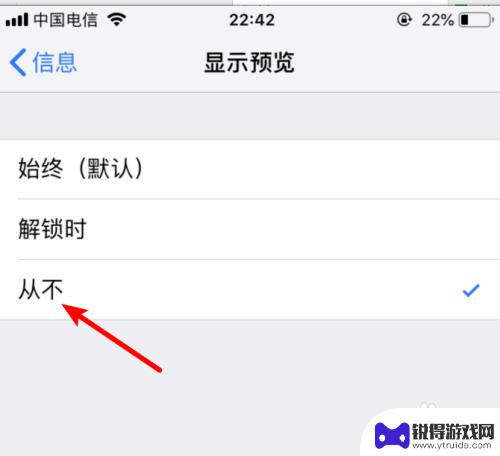
7.设置完毕后,当再次收到信息时。在锁屏界面就看不到信息的内容,如下图所示。
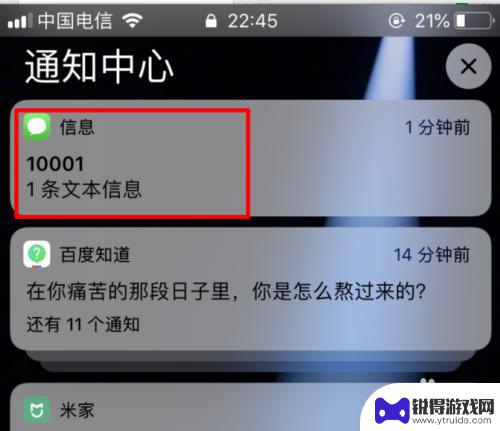
以上就是关于苹果手机如何设置信息来了不显示内容的全部内容,如果您遇到相同情况,可以按照小编提供的方法来解决。
热门游戏
- 相关教程
- 小编精选
-
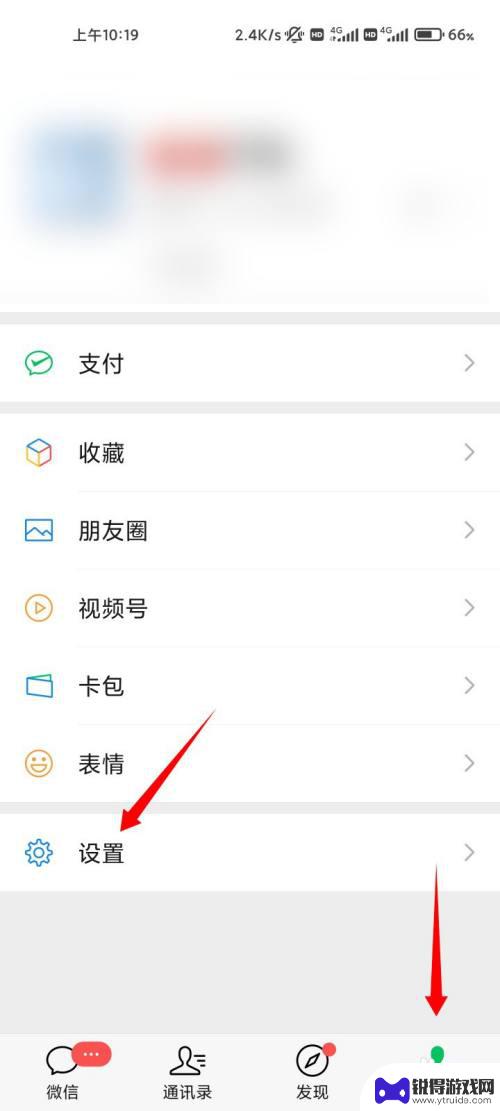
手机屏幕不显示微信消息怎么设置 如何设置手机微信信息不显示内容
当手机屏幕不显示微信消息时,可能是因为用户设置了隐私保护,或者是手机系统出现了一些问题,如果你希望设置手机微信信息不显示内容,可以在微信设置中找到隐私设置,然后选择关闭消息预览...
2024-07-07
-
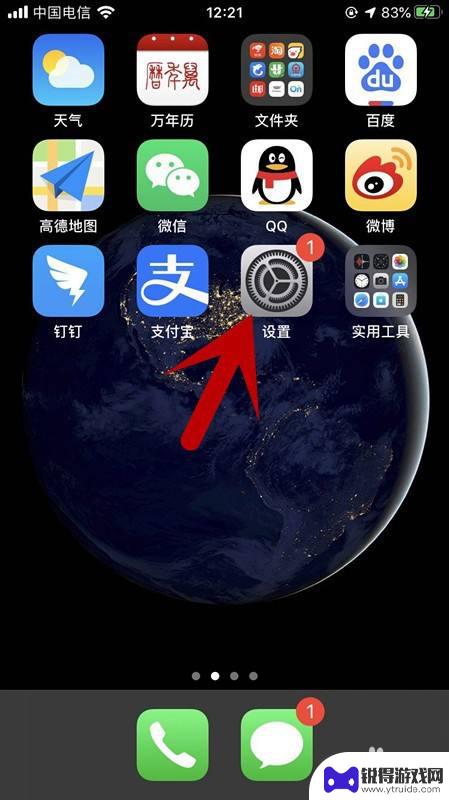
苹果手机消息小图标显示怎么设置 苹果手机短信通知内容显示不全
苹果手机的消息小图标显示是我们日常生活中常见的功能之一,但有时候我们会发现短信通知内容显示不全的情况,苹果手机短信通知内容显示不全可能是因为设置问题,用户可以通过调整手机的通知...
2024-11-21
-

苹果手机来微信怎么设置不显示内容 苹果手机微信设置消息不显示内容怎么操作
苹果手机微信设置消息不显示内容的操作方法,对于一些用户来说可能是一个比较常见的问题,在使用微信时,我们有时候可能并不希望他人能够在我们的手机屏幕上直接看到消息的内容,这样可以保...
2024-01-14
-
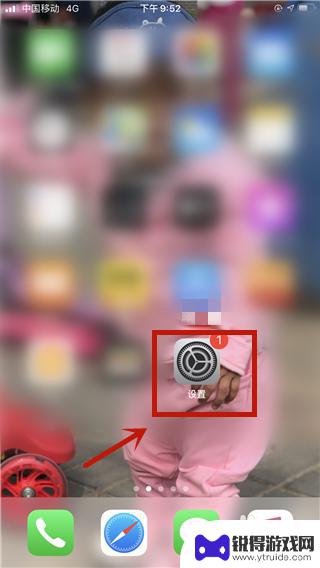
苹果手机不显示信息怎么回事 iPhone接收通知但不显示内容怎么办
最近有不少iPhone用户反映他们的手机在收到通知后却无法显示具体内容,这给用户带来了很大困扰,造成这种情况的原因可能有很多,比如系统设置问题、网络连接不稳定、软件更新等。针对...
2024-04-24
-
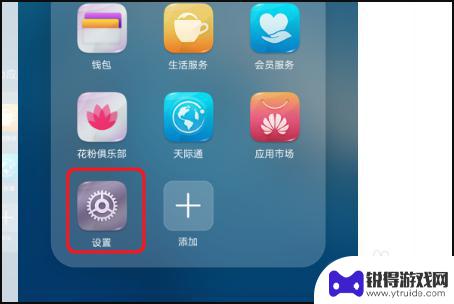
华为手机来短信怎么设置不显示内容 如何设置华为手机短信不显示内容
在现代社会中,手机已经成为人们生活中必不可少的工具之一,而短信作为手机的基本功能之一,也被广泛应用于日常沟通中。有时候我们可能并不希望他人能够在手机上直接阅读到我们的短信内容,...
2023-12-04
-
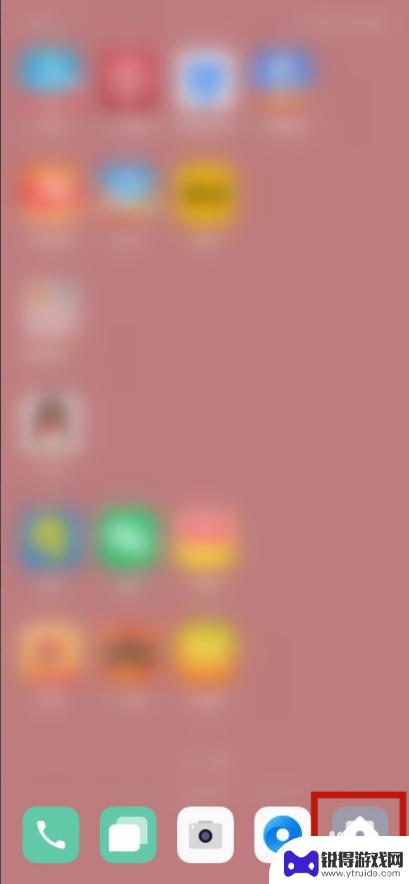
手机信息如何显示在屏幕 收到短信如何在手机屏幕上方显示
手机信息如何显示在屏幕,在现代社会中,手机已经成为人们生活中不可或缺的工具,手机屏幕的显示功能,为人们提供了许多便利。无论是查看即时信息,还是收到短信提醒,手机屏幕上方的显示功...
2023-10-04
-

苹果6手机钢化膜怎么贴 iPhone6苹果手机如何正确贴膜钢化膜
苹果6手机作为一款备受追捧的智能手机,已经成为了人们生活中不可或缺的一部分,随着手机的使用频率越来越高,保护手机屏幕的需求也日益增长。而钢化膜作为一种有效的保护屏幕的方式,备受...
2025-02-22
-

苹果6怎么才能高性能手机 如何优化苹果手机的运行速度
近年来随着科技的不断进步,手机已经成为了人们生活中不可或缺的一部分,而iPhone 6作为苹果旗下的一款高性能手机,备受用户的青睐。由于长时间的使用或者其他原因,苹果手机的运行...
2025-02-22















